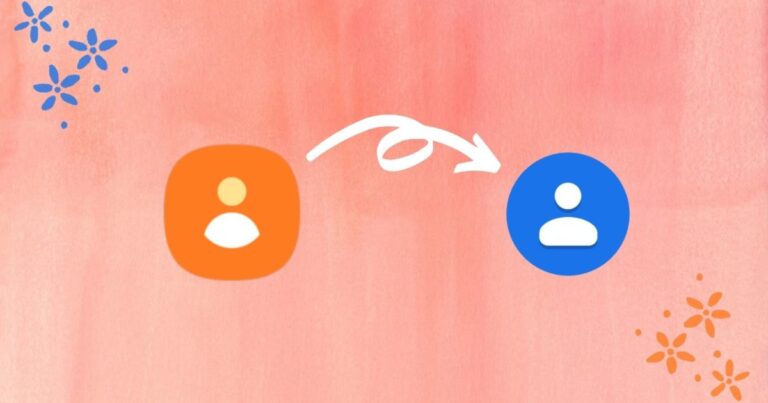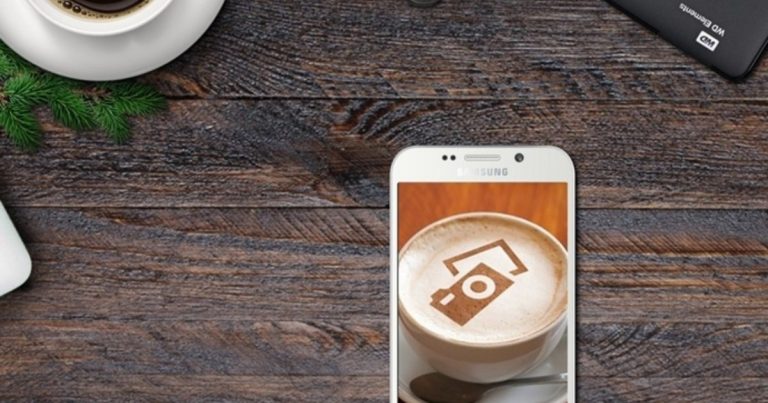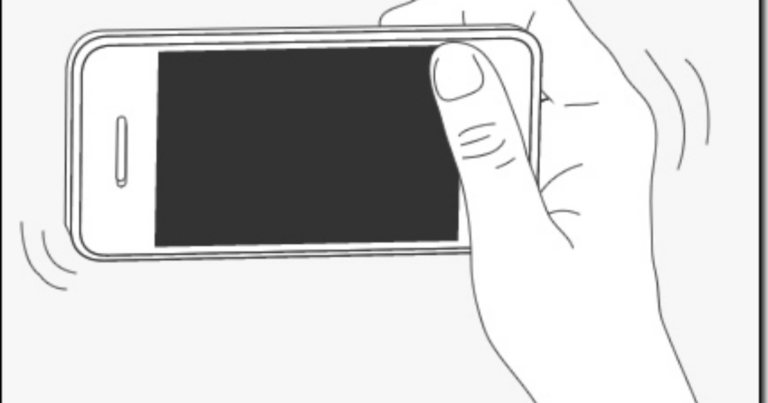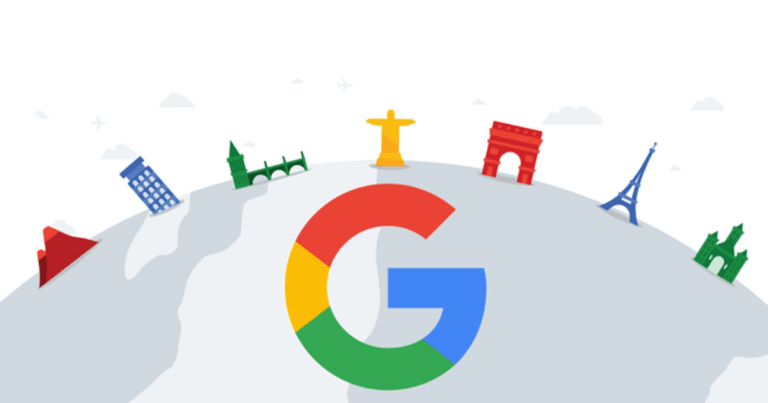Как исправить проблему с удалением приложения на Android
Удаление приложения Android – это детская игра; все, что вам нужно сделать, это перейти в настройки приложения и удалить его, нажав соответствующую кнопку. Программы запуска, поддерживающие функцию удаления и удаления, делают это еще проще. Но иногда некоторые приложения просто отказываются удалить обычным способом.
Программы для Windows, мобильные приложения, игры - ВСЁ БЕСПЛАТНО, в нашем закрытом телеграмм канале - Подписывайтесь:)
Это может произойти по двум причинам. Возможно, потому, что приложение, которое вы пытаетесь удалить, является системным, или вы пытаетесь удалить приложение, установленное администратором устройства.
Итак, давайте посмотрим, как вы можете справиться с обоими этими сценариями.
Удаление системных приложений
Первая очевидная причина, по которой вы не можете удалить приложение, может заключаться в том, что вы пытаетесь использовать его для системного приложения. Системные приложения – это те приложения, которые очень необходимы для правильной работы вашего Android, но иногда производители устанавливают некоторые вредоносные программы в качестве системных приложений, которые только занимают место на вашем дроиде.
Прежде всего, необходимый компонент, который должен быть на вашем телефоне для удаления этих системных приложений, – это root-доступ. Если у вас есть root-доступ к вашему телефону, вы можете использовать одно из многих доступных приложений на рынке, чтобы удалить системные приложения. Корневой деинсталлятор – одно из таких приложений, которое я использую для удаления такого вредоносного ПО. После получения root-доступа на вашем устройстве программа удаления root перечисляет все приложения, которые вы установили на своем устройстве. Красные – системные приложения. Вы можете просто нажать на приложение и удалить его.
Чтобы удалить приложение, нажмите на него и выберите опцию на странице информации о приложении. Однако, прежде чем пытаться удалить какое-либо системное приложение, задайте себе вопрос, действительно ли вы хотите продолжить. Здесь нет права на ошибку. Следовательно, вы можете повредить свой Android, если удалите необходимое приложение. Продолжить с осторожностью.
Удаление административных приложений
Вторая причина – может быть, приложение, которое вы пытаетесь удалить, установлено как административное приложение. В большинстве случаев приложения безопасности, которым требуется контроль над состоянием блокировки вашего телефона и другими административными задачами, и которые устанавливаются как административные приложения. Эти приложения защищают себя от пользователей из соображений безопасности, поэтому вы не можете удалить их напрямую.
Во-первых, вам нужно деактивировать его административные привилегии, после чего вы можете легко их удалить.
Чтобы удалить административные привилегии приложения, откройте Настройки -> Безопасность -> Администраторы устройства и снимите флажок с того приложения, которое хотите удалить. Наконец, деактивируйте приложение, чтобы удалить его, как и любое другое обычное приложение в вашей системе.
Заключение
Я уверен, что один из этих двух приемов поможет вам легко установить любое приложение, заблокированное вашей системой. Не стесняйтесь задавать дополнительные вопросы, которые приходят вам в голову прямо сейчас. Я постараюсь ответить на все вопросы.
Программы для Windows, мобильные приложения, игры - ВСЁ БЕСПЛАТНО, в нашем закрытом телеграмм канале - Подписывайтесь:)